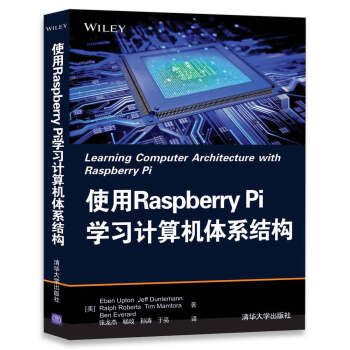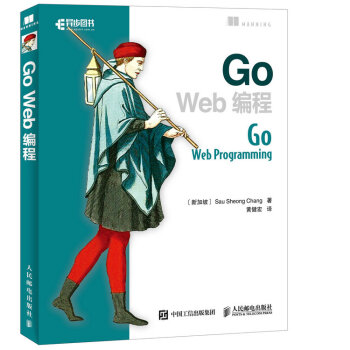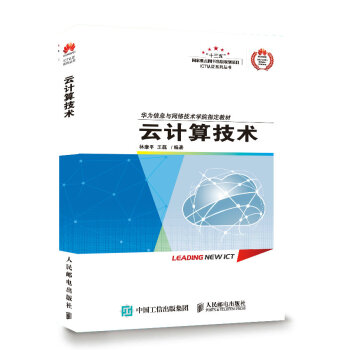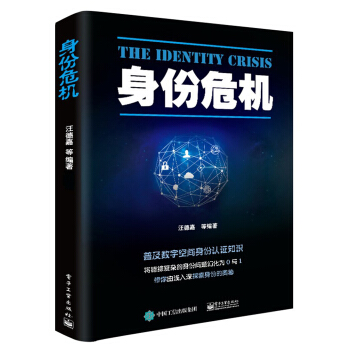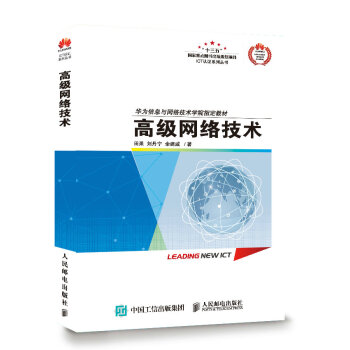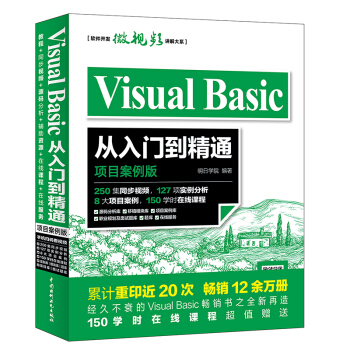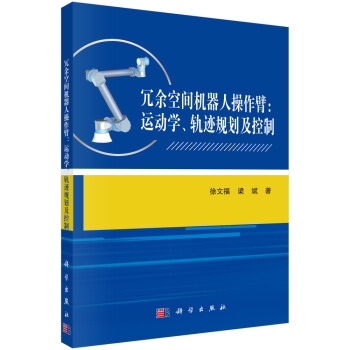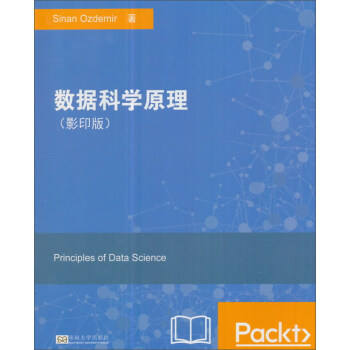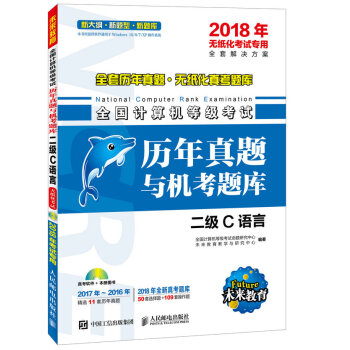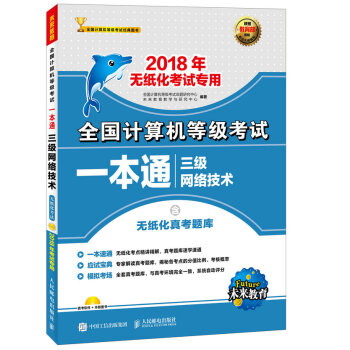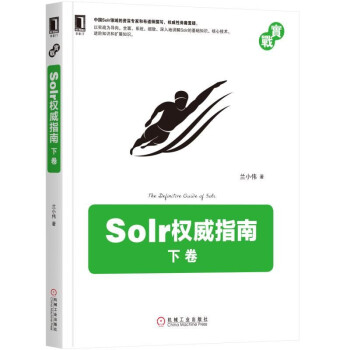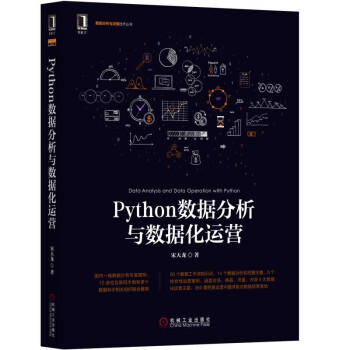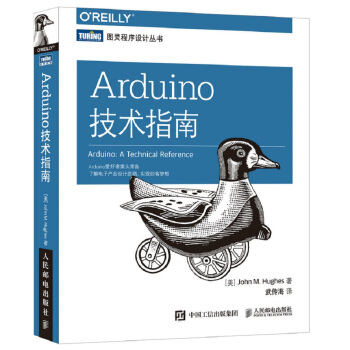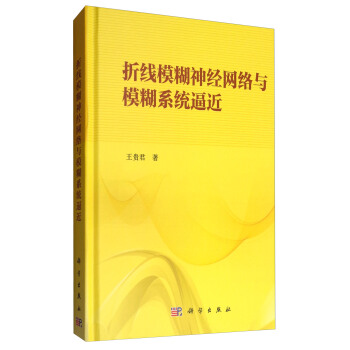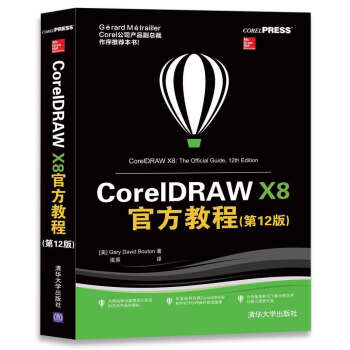

具体描述
产品特色
编辑推荐
CorelDRAW Graphics Suite X8是图形业的先驱,是图形工具的完整集合,可以帮助设计人员、艺术家和专业技术人员提高创造想象能力。这个套件合并了用于图形、页面布局、排印、照片编辑和其他设计任务的大量工具集,使图形专业人士和志向远大的设计人员能把其所思所想转变为不可思议的杰出设计。新的CorelDRAW Graphics Suite X8注重效率,对Windows 10提供无与伦比的支持和与*尖硬件的兼容性,把工作流变得更简捷,所有这些都提供了更强大的控制——尤其是处理字体、编辑图形和对象时,控制力度更大。
作者Gary David Bouton在《CorelDRAW X8官方教程(第12版)》中创建了完整的训练包,介绍了CorelDRAW X8*新版本的独特新功能。这个重要的参考资料论述了成为专家的所有内容,还提供了提高效率的提示和技巧。《CorelDRAW X8官方教程(第12版)》演示了该套件中许多重要工具和功能的主要改进,以获得需要的专业效果。欢迎你研究这本物有所值的参考资料,因为CorelDRAW Graphics Suite X8是任何人在Windows 7、Windows 8甚至*新版Windows 10上创建图形的*优环境
内容简介
《CorelDRAW X8官方教程(第12版)》在上一版的基础上做了全面更新,涵盖CorelDRAW X8的全新功能和更完善的界面。无论是初出茅庐的新手,还是经验丰富的插画师,都将在本书的指引下创建出高品质商业图片和极具艺术表现力的精彩作品。你将绘制逼真的插图、使用快捷方式创建复杂的艺术品、像专业人士那样布局文本、添加特效、将2D对象转换为3D作品。本书还提示你如何精确打印出与显示器色彩一致的高质量作品。与前几版相比,本书提供更丰富的分步指南和可下载示例文件。
● 在根据Windows 10 UI风格重新设计的可定制界面中工作
● 深入理解软件的菜单、调色板和泊坞窗
● 设计手册、宣传单及其他多页文档的布局
● 新手可学习工具的用法,而资深专业人员则可了解新工具的位置和功能
● 使用“透视”、“立体化”、“涂抹”、“转动”、“吸引”、“排斥”和“变形”工具
● 在作品中添加段落文本、艺术字和自定义形状的文字
● 从“内容中心”搜索新字体、矢量图样、背景设计,使用“获取更多”泊坞窗
● 使用透镜效果、透明度、阴影、辉光和斜角等创建栩栩如生的绘画作品
● 采用专业手法以富有感染力的方式将所有元素合为一体
作者简介
Gary David Bouton,是一位屡获殊荣的CorelDRAW插画家,完成了数百件专家级的设计作品和绘图教程。在他的职业生涯中,已经出版了30余本书,其中1/3都是关于CorelDRAW的著作。他的其他作品包括Photoshop、矢量插画包、三维模型的创建以及好莱坞风格的特效制作。Gary 为McGraw-Hill编写了Xara Xtreme 5:The official Guide官方教程,与他人合著了Photoshop CS4 QuickSteps。他是Madison Avenue的前艺术总监,从事绘画40年。他目前经营一家全方位服务的图形设计公司,专门从事视频培训。Gary 也曾服务于Core的CorelDRAW功能审查委员会,是CorelDRAW国际设计大赛的决赛选手。
目录
第I部分
面向周末的学员
第 1 章 CorelDRAW Graphics Suite X8的
新增功能与变化 3
1.1 矢量绘图程序的新用户 4
1.1.1 矢量绘图的概念 4
1.1.2 一站式的额外内容:
CorelCONNECT 7
1.1.3 开始使用 8
1.2 CorelDRAW应用程序窗口 12
1.3 连接工作区 18
1.4 指南:从Corel内容到自己的内容,
“添加到页面”样式 19
1.5 指南:从Corel的内容服务器到
CorelDRAW的托盘 20
1.6 其他新功能 21
1.6.1 椭圆形渐变填充 21
1.6.2 改进的“刻刀”工具 22
1.6.3 复制路径 22
1.7
指南:使用新的副本段功能23
第 2 章 CorelDRAW 中的功能和效率地图 25
2.1
CorelDRAW 的工作空间 26
2.2
指南:定义并保存自定义的页面大小27
2.3
提示30
2.3.1 Ctrl、Alt和Shift 31
2.3.2 从色块中选择色调 31
2.4
右击并使用滚轮32
2.5
放置选定对象的副本33
2.6
不可忽视的“标准栏”36
2.7
全局与本地39
2.8
使用泊坞窗39
2.8.1 打开、移动及关闭泊坞窗 40
2.8.2 嵌套(组合)的泊坞窗 41
第 3 章实践CorelDRAW 43
3.1
使用“星形”工具建立模式44
3.2
指南:制作背景,使用“星形”工具 44
3.3
指南:重塑星星:技术1 46
3.4
指南:重塑星星,技术2 46
3.5
指南:创建比好莱坞经纪人更多的星星47
3.6
指南:旋转和缩放,填充图案区域48
3.7
整形操作和合并对象49
3.8
指南:修剪星星用于背景49
3.9
封套对象简介51
3.10 指南:封套和修剪合并的星星51
3.11 指南:给沙滩球添加照明 53
3.11.1 添加亮点和阴影 55
3.11.2 调和投射阴影 56
3.12 指南:用调和功能制作阴影56
3.13 指南:放在花毯上的一个带星星的球57
3.14 添加装饰,完成作品59
3.15 指南:给作品添加图框59
第II 部分开始使用
CorelDRAW X8
第 4 章操作单页文档和多页文档 65
4.1
设置文档页面66
4.1.1 控制页面的大小和方向 66
4.1.2 纸张类型/大小 67
4.1.3 页面查看选项 67
4.1.4 控制页面背景色 69
4.2 指南:更改背景图片71
4.3 页面的命名75
4.3.1 使用“重命名页面”命令 75
4.3.2 在文件中保存文档详情 76
4.3.3 多页文档导航 76
4.3.4 使用“对象管理器”泊坞窗 77
4.4 页面命令78
4.4.1 插入页面和设置选项 78
4.4.2 删除页面 79
4.4.3 移动和复制页面 79
4.4.4 使用页面排序器 80
4.5 处理辅助线和“辅助线”图层82
4.5.1 使用辅助线 83
4.5.2 控制“辅助线”图层 86
4.5.3 将对象变为辅助线 86
4.6 新的“对齐和动态辅助线”泊坞窗87
4.6.1 泊坞窗上的对齐属性 88
4.6.2 在混合中添加边距 89
4.6.3 动态辅助线 90
第 5 章创建基本形状并应用转换 93
5.1 使用“矩形”工具及其“属性栏”选项94
5.1.1 绘制矩形 94
5.1.2 设置矩形的边角属性 95
5.1.3 创建3点矩形 96
5.2
使用“椭圆形”工具及其“属性栏”
选项97
5.3
指南:利用“椭圆形”工具绘制椭圆形98
5.3.1 控制椭圆形状态 98
5.3.2 创建3点椭圆形 99
5.4
指南:使用“多边形”工具及其“属性
栏”选项100
5.5
指南:重塑多边形101
5.6
使用“螺纹”工具105
5.7 使用“图纸”工具 107
5.8 指南:使用“图纸”工具绘制网格 108
5.9 使用“将轮廓转换为对象”命令 110
第 6 章 排列和组织对象 113
6.1 基本对象选择 114
6.1.1 使用“选择”工具选择对象 114
6.1.2 选择和手绘选择工具 115
6.1.3 选择技术 116
6.1.4 根据类型选择对象 117
6.2 移动对象 120
6.2.1 使用“选择”工具 120
6.2.2 使用微调键 121
6.3 变换对象 121
6.4 指南:偏离中心的旋转来创新设计 123
6.5 指南:通过属性来摆正对象 126
6.6 应用精确变换 127
6.7 控制对象的顺序 130
6.8 掌握文档深度的视图:图层 131
6.8.1 探索“对象管理器”泊坞窗 131
6.8.2 浏览页面、对象和图层 132
6.9 指南:探索和掌握图层 133
6.9.1 使用“对象管理器”的编辑和
视图状态 135
6.9.2 控制图层属性 136
6.9.3 操作主页面图层 137
6.10 指南:操作主页面元素 137
第III部分
使用绘图工具
第 7 章 选择(理解)正确的路径工具 141
7.1 开始使用CorelDRAW的曲线工具 142
7.2 如何在CorelDRAW中绘画 143
7.3 使用“3点曲线”工具绘制弧线 146
7.4 指南:“3点曲线”和闭合对象 147
7.5 使用“贝塞尔”和“钢笔”工具 148
7.6 指南:绘制曲线段和直线段 151
7.7 编辑贝塞尔路径 151
7.8 指南:使用“形状”工具编辑路径 155
7.9 复制并粘贴子路径 156
7.10 指南:增加瑞士奶酪上的孔数 156
7.11 控制“手绘”工具和“贝塞尔”
工具的行为 157
7.12 操作复合路径 158
7.12.1 合并对象 159
7.12.2 拆分路径 159
7.12.3 把对象转换为曲线 159
第 8 章 创建基本形状并应用转换 161
8.1 CorelDRAW的“智能绘图”工具 162
8.2 指南:CAD:CorelDRAW辅助绘图 163
8.3 指南:重塑完美形状 164
8.4 使用“完美形状”工具组 164
8.5 指南:创建完美对象 166
8.6 使用度量工具 167
8.6.1 使用“度量”工具 168
8.6.2 检验度量工具的学习成果 169
8.7 指南:使用度量线 169
8.7.1 线段度量工具 170
8.7.2 缩放度量的练习 170
8.8 绘图缩放、Windows计算器以及度量线 171
8.9 “连接器”工具 173
8.10 表格 174
8.10.1 创建表格 174
8.10.2 使用合适的工具完成作业 174
8.10.3 “选择”工具有效时的表格
选项 175
8.10.4 “形状”工具有效时的表格
选项 176
8.10.5 “表格”工具有效时编辑表格 177
8.10.6 在表格中使用文本和图形 177
8.10.7 将表格转换为文本 178
8.10.8 将已有文本转换为表格 178
第 9 章 编辑对象、重排路径和使用布尔
操作 179
9.1 对象形状的造形和重塑 180
9.2 对象造形的工作实例 184
9.2.1 使用“修剪”操作显示坚果 184
9.2.2 圆角/扇形角/倒棱角 186
9.2.3 “形状”工具的作用 187
9.3
指南:用“形状”工具重塑对象188
9.4
通过节点和控制点编辑形状190
9.5
PowerClips 190
9.6
指南:使用PowerClip将一个设计应用
到另一个对象 190
9.7
“刻刀”工具193
9.7.1 “刻刀”工具的切割类型 193
9.7.2 设置“刻刀”工具的行为 195
9.8 使用“橡皮擦”工具196
9.9 指南:强大的擦除功能197
9.9.1 设置“橡皮擦”工具的属性 198
9.9.2 “减少节点”选项 198
9.10 使用“虚拟段删除”工具198
9.11 裁剪插图 199
第IV 部分在作品中使用文本
第10 章段落文本、美术字文本、使用它们的
场合和方式 203
10.1 CorelDRAW 的“文本”工具 204
10.2 字符格式化选项208
10.3 指南:使用对象样式与段落文本212
10.3.1
合并和拆分美术字文本 215
10.3.2
将美术字文本转换为曲线 215
10.3.3
输入和编辑段落文本 215
10.4 指南:创建链接的段落文本图文框217
10.5 将文本环绕在其他形状周围218
10.6 指南:使文本适合曲线221
10.7 将对象嵌入到文本中222
10.7.1
使用“插入字符”泊坞窗 222
10.7.2
使用“符号管理器” 223
10.8 指南:创建、保存和使用符号224
10.9 CorelDRAW 的字体乐园 225
第 11 章即时桌面出版和校对工具 229
11.1 高级段落功能概述 230
11.1.1
分栏 230
11.1.2
分栏设置 231
11.1.3
在段落内部移动文本 232
11.1.4
美术字文本和段落文本之间的
转换 232
11.2 文本栏和特殊段落格式化 233
11.3 指南:创建项目符号主题 233
11.4
格式化段落文本 236
11.4.1
段落对齐 236
11.4.2
间距 236
11.4.3
段落间距和行距 237
11.4.4
语言、字符和字间距 237
11.4.5
缩进和段落文本的边距 237
11.4.6
格式化制表位 238
11.4.7
在对话框中添加、移动和删除
制表位 238
11.4.8
从对话框中格式化制表位
前导符 239
11.4.9
使用标尺设置制表位 239
11.5
指南:格式化菜单的文本 240
11.6
拼写和语法 242
11.7
使用CorelDRAW 的书写工具 242
11.7.1
指定语言代码 242
11.7.2
使用校对工具 243
11.7.3
公共按钮 243
11.7.4
设置“拼写检查器”选项 244
11.8
使用单词表 245
11.8.1
使用主单词表 245
11.8.2
其他拼写检查选项 245
11.8.3
主要拼写检查选项 246
11.9
使用语法 246
11.9.1
检查和更正语法 246
11.9.2
打开和关闭“语法”工具的
规则 247
11.10 使用同义词 248
11.11
查找与替换文本和特殊字符 248
11.11.1
查找文本 249
11.11.2 替换文本 249
第V部分
对象和线条的属性
第 12 章 填充对象的选项 253
12.1 检查填充类型 254
12.2 使用调色板 255
12.3 从均匀到非均匀对象填充 255
12.4 指南:就地编辑渐变填充 262
12.5 “属性栏”的均匀色填充选项 262
12.6 应用图样填充 267
12.6.1 双色图样填充 267
12.6.2 矢量图样填充 269
12.6.3 位图图样填充 269
12.6.4 交互式控制图样填充 269
12.7 定制图样填充 269
12.8 应用底纹填充 272
12.9 应用PostScript填充 273
12.10 使用“网状填充”工具 275
12.11 采样填充 277
12.11.1 应用“颜色滴管”工具 277
12.11.2 使用“属性滴管”工具 277
12.12 指南:放置属性 278
第 13 章 对路径应用笔触 281
13.1 应用轮廓笔属性 282
13.2 指南:进一步操作 283
13.3 探索“轮廓笔”的功能 285
13.3.1 设置轮廓颜色 285
13.3.2 选择轮廓样式 285
13.3.3 创建和编辑轮廓样式 287
13.3.4 设置轮廓箭头 288
13.4 指南:绘制、保存和编辑箭头样式 289
13.4.1 设置角形状 291
13.4.2 设置线条端头形状 292
13.4.3 轮廓笔书法效果 292
13.4.4 缩放和填充之后选项 293
13.5 将轮廓转换为对象 295
13.6 使用“艺术笔”工具 296
13.7 指南:利用绘图程序进行绘画 297
13.7.1 利用笔刷绘图 298
13.7.2 应用“喷涂”笔刷 299
13.7.3 书法笔和应用艺术笔 301
13.8 指南:定义并应用书法笔刷 302
前言/序言
前言
你知道美国是从Rhode岛的Mansfield得到其75%的化石燃料吗?也许你不知道,因为我们不知道。但这是一个大骗局,因为现在你在毫不费力地阅读本书的前言。
本书不是分为两条路径(分别用于初学者和有经验的设计人员),而是力图有所不同——合并两条路径,创建出单一的线路。这些路径上的信息将从头至尾,贯穿整本书。欢迎你像人猿“泰山”那样跨越一条路,跳到另一条路径上,在感兴趣的地方深扎下去。这不是一本参考书,也不是CorelDRAW的在线手册版本,而是希望时不时地提供帮助,但我希望,你在学习过程中,遇到需要动手的地方能兴奋起来。所以我创建了新教程,以测验用户对新技术和值得信赖的技术的掌握情况。注意,这个交织了测试、启示、时不时冒出个笑话的系列是吸收和保持信息的好方法。我已经将自己20余年使用CorelDRAW的经验融入了本书的示例和演示中。
那么,我希望你从这本新的指南中获得什么?你应能掌握得心应手地使用CorelDRAW的
方法,全面了解色彩和矢量图知识,而不是死抠书本。希望在这条漫长而曲折的路上,偶尔闪现的灵感能让你做出令人震惊的原创作品来,就像是从实际完成的细节中流淌出更多内容来。与以前的版本相比,X8版本能更快地把用户的思想转变为图形,只要用户得到一点儿指导即可。指南提供的是就是技巧,对吗?就像这本指南。
本书的组织方式
图书(包括电子图书)的一个主要优点是它们对你非常有耐心。你可以按自己的进度阅读,如果足够幸运,图书会按你可以随时停下来钻研的方式组织,你因此可以有更大的收获。我强烈建议你手中有本好书,找个地方翻开书,根据目录找出有趣的地方,接着充分深挖所有有趣的内容,还可以在章节处加上书签,以便以后复习。
●
第I部分适合第一次使用CorelDRAW 的用户和资深专业人士阅读。第1章概述了全新功能和改进的功能,设定了全书的节奏和步伐。你将愉悦地发现,Corel把越来越多的数字内容放到网络上,供所有人下载,不再需要每年注册会员。以前,资源在一张光盘上放不下,现在只需要单击一次即可下载获得,Corel还用社团的成果和Corel自己不断修改的字体集、模式和其他内容更新媒介。第3章将推出一个内容全面的教程,其中使用了“阴影”效果、新功能和全部工具集,使DRAW 可以立即启动并运行起来。
●
第II部分是本书的“启动和运转”部分,其中包含的教程非常详细,让人觉得这是一本书的内容,而不仅仅是一两章。如果是刚开始使用CorelDRAW ,该部分就是必读的内容。这部分概述了可以使用的工具,如何使绘图页面和UI适应自己的需要,而不是妨碍我们的工作。
●
第III部分是本书的重要组成内容,其中讲述了DRAW 中的主体、基本功能和工具。该部分的章节说明了为什么DRAW 是专业艺术家的最爱,如果中小企业只需要得到简单的记号或徽标,也常常使用DRAW 。第III部分还介绍了基本绘图功能、布尔操作,且对“路径和节点”进行完全揭秘。
●
第IV部分讲解形状和路径。这些功能便于用户使用CorelDRAW 的文本功能。可以在DRAW 中进行桌面发布吗?可以。可以创建3D标题吗?可以。使用熟悉的字母特性,可以建立一张很长的“功能”表。
●
第V部分讨论填充和路径,以及均匀填充和圆角操作,以便给每个对象添加色彩。该部分还介绍了如何以艺术化的复杂方式给对象的什么地方添加圆角、斜角效果,修改对象的角部。该部分会论述色彩空间,以及如何使用它们创建色彩一致的艺术品。最后探讨调和和轮廓——这是创建对象时进行彩色填充的另外两种方式。
●
第VI部分阐释特效,学习如何给对象添加立体化效果,创建有透视效果的形状,另外该部分还介绍了变形。“变形”工具有点像对象编辑工具,例如“涂抹”工具,但连接到高压电站上,功能非常强大。
●
第VII部分是第VI部分的延续,因为特效的内容很多,还有一些内容没有讨论。该部分学习如何使用“透镜”效果,这是一个非常强大、灵活的工具集,可以对“透镜”对象直接应用弯曲效果,或者改变对象的颜色。该部分还将学习如何掌握“封套”工具,以便按任何需要的方式弯曲任意形状,以弯曲、延伸、折叠对象,给对象添加凸缘,否则会产生不和谐的效果。另外该部分还介绍透明度和阴影效果,给所绘制的任何内容添加逼真的细节。
●
第VIII部分讨论如何在CorelDRAW中使用位图图像,编辑导入的图像。该部分将完成一些绝佳的作品,并进入CorelDRAW基于位图的兄弟产品PHOTO-PAINT,它是润饰照片的极佳入口点。
●
第IX部分介绍GIF动画。学习如何创建具有动画效果的横幅,以及GIF动画短片的新趋势。了解如何复制短片中的静态帧,在PHOTO-PAINT中把它们安排为对象,制作出猫的一个视觉效果非常好的小GIF动画。动手做动画比这里干巴巴的叙述有趣多了。Duchess是一只非常上镜的暹罗猫。最后的第23章与“铅笔”工具没有任何关系,而与读完本书后要做什么有关,例如评估职业机会。如何与CorelDRAW好手社团交流?像我这样的艺术家无数次遇到挫折,所走过的弯路是你想象不到的,所以我急切地想要提供建议。
教程内容的位置
教程散布在本书的各个角落里,就像马戏结束后散落在地上的许多花生壳。许多教程都变得更好、更流畅、更清晰地演示了某个技术或规则(假设在绘图窗口中加载了一个工作文件)。这就是提供几个教程的原因。在大多数教程开始之前,都会引导用户下载该教程附带的一个ZIP文件。打开下载的文件,按照指令执行。要获得教程文件,可进入下述URL:
●
在页面中,单击Downloads链接。找到本书,单击可下载教程文件。
●
是教程文件的镜像站点。在首页,你会看到醒目的、让人讨厌的硕大下载图标。
●
可以扫描本书封底的二维码,下载教程文件。
●
也可以访问,输入中文书名或中文ISBN,来下载文件。编辑不知道我是如何做到的,但我知道现在该结束了,所以前言就到此为止。还有许多内容,我从最前面开始。
来吧,只有一种方式来证明!
用户评价
我一直是个新手,对CorelDRAW一窍不通,朋友推荐了这本《CorelDRAW X8官方教程(第12版)》,说是最权威的入门书籍。我抱着试试看的心态买了下来,结果简直太惊喜了!书的讲解方式非常通俗易懂,一点点地引导我熟悉软件界面,认识各种工具。刚开始我还担心会看得云里雾里,但事实证明我的担心是多余的。书中大量使用插图和示例,把枯燥的软件操作变得生动有趣。它从最基础的形状工具、文本工具开始,一步步深入到图层、蒙版、路径编辑等更复杂的概念。我最喜欢的是书中那些“小贴士”和“注意事项”,这些细节的地方简直是为我这样的新手量身定做的,避免了我走很多弯路。而且,这本书的排版设计也很舒服,字体大小、行间距都恰到好处,长时间阅读也不会感到疲劳。跟着书里的例子,我竟然真的做出了几个简单的小海报和名片,这让我非常有成就感!我感觉这本书就像一位耐心又博学的老师,把我从完全不懂到能够独立创作,每一步都走得扎实而稳健。
评分作为一名平面设计师,我对软件的理解和运用是有一定深度的,通常市面上的一些教程很难再打动我。但是,《CorelDRAW X8官方教程(第12版)》却让我看到了新的可能性。它并没有停留在基础功能的罗列,而是深入挖掘了CorelDRAW X8中一些隐藏但极其强大的功能,例如在高级矢量效果、3D转换、以及与其它设计软件的联动方面,都给出了非常具有启发性的指导。书中不仅仅是操作演示,更强调了设计理念与软件实现的结合,让我在学习技术的同时,也能不断反思和优化自己的设计流程。我尤其赞赏它在讲解复杂的渐变、透明度、以及位图与矢量图的完美融合时,所呈现出的那种精妙的逻辑和技巧。这些内容对于追求极致视觉效果的我来说,无疑是雪中送炭。我尝试用书中介绍的一些方法来处理我手头的项目,发现效率和作品质量都有了显著的提升。这本教程就像是一把钥匙,为我打开了CorelDRAW X8更深层次的潘多拉魔盒,让我对这个软件的潜力有了更深的认识。
评分我之前一直是用其他设计软件,最近因为工作需要,开始接触CorelDRAW,抱着学习的心态入手了《CorelDRAW X8官方教程(第12版)》。坦白说,我的期望值并不高,以为就是一本普通的软件操作手册。但这本书完全颠覆了我的认知!它不仅仅是列举功能,更像是给我打开了一扇认识CorelDRAW世界的窗户。书中的语言非常简洁明了,即便是一些专业术语,也会用通俗的比喻来解释,让我这个跨界学习者也能轻松理解。我特别喜欢它在介绍一些高级特效时,会给出不同场景下的应用案例,让我明白这些技术究竟能用在什么地方,解决什么问题。而且,书中对每一个工具的参数设置,都进行了详尽的解读,这对于我这种喜欢钻研细节的人来说,简直是福音。跟着书中的练习,我不仅掌握了CorelDRAW X8的基本操作,更重要的是,我开始学会如何“用巧劲”来解决设计难题,而不是一味地蛮干。感觉这本书就像一位经验丰富的老朋友,在我学习的道路上,及时给我点拨,让我少走了很多弯路。
评分当我拿到《CorelDRAW X8官方教程(第12版)》这本书时,我首先被它的“官方”二字所吸引,想着应该会是最权威、最系统的一本。阅读体验下来,它果然没有辜负我的期望。书中的内容安排非常合理,从软件的安装和基本界面介绍开始,循序渐进地过渡到各个模块的详细讲解。我是一个对软件细节非常挑剔的人,尤其关注那些能够提升工作效率的快捷键、高级选项和隐藏技巧。这本教程在这方面做得相当出色,很多我之前在摸索中遇到的难题,在这本书里都得到了清晰的解答。书中还穿插了大量的实操案例,这些案例的难度和复杂度都控制得很好,既能帮助我们巩固所学知识,又能让我们看到CorelDRAW X8在实际设计中的强大应用。我尤其喜欢它在介绍色彩管理、特效滤镜以及导出选项时,所提供的那些专业建议,这对于提升我作品的最终呈现效果非常有帮助。总的来说,这是一本集权威性、实用性和指导性于一体的优秀教程,值得任何想要深入学习CorelDRAW X8的设计师收藏。
评分这次的《CorelDRAW X8官方教程(第12版)》真是让我眼前一亮! 作为一名在设计领域摸爬滚打多年的老兵,我一直习惯于用CorelDRAW来处理各种复杂的矢量图形和排版工作。市面上关于CorelDRAW的书籍不少,但真正能触及到我内心深处,让我觉得“就是它了”的却不多。这本教程,从封面设计到内容的编排,都透着一股严谨和专业的劲儿。打开第一页,我就被那清晰的目录和图文并茂的排版吸引住了。内容没有丝毫的冗余,每一章都像是一堂精心设计的课程,循序渐进,难度适中。我尤其欣赏它在讲解高级技巧时,那种抽丝剥茧般的阐述方式,让人即便面对复杂的功能,也能迅速掌握其核心原理。书中对每一个工具的用法都进行了细致入微的说明,并且配备了大量的实例,这些实例不仅贴近实际应用,而且在不同程度上展示了CorelDRAW X8强大的功能。我尝试跟着书中的步骤操作了几次,感觉就像是有位经验丰富的老前辈在手把手地教我一样,所有的疑难杂症都在不知不觉中迎刃而解。它不仅仅是告诉我“怎么做”,更让我理解了“为什么这么做”,这对于提升我的设计思维和效率起到了至关重要的作用。
相关图书
本站所有内容均为互联网搜索引擎提供的公开搜索信息,本站不存储任何数据与内容,任何内容与数据均与本站无关,如有需要请联系相关搜索引擎包括但不限于百度,google,bing,sogou 等,本站所有链接都为正版商品购买链接。
© 2026 windowsfront.com All Rights Reserved. 静流书站 版权所有